学习笔记目录
- 初识Linux--入门
- Linux基础命令--会用
- Linux权限管控--懂权限
- Linux实用操作--熟练
- 实战软件部署--深入掌握
- 脚本&自动化--用的更强
- 项目实战--学到经验
- 云平台技术--紧跟潮流
Linux的目录结构
Linux的目录结构是一个树形结构,没有盘符这个概念,只有一个根目录/(顶级根目录),所有文件都在它下面。
注:只有一个树

/home/bob
注:开头的/表示根目录,后面的/表示层级关系
/在Linux系统中表示,出现在开头的/表示:根目录,出现在后面的/表示:层次关系。
/test/hello.txt
/itheima.txt
/itcast/itheima/hello.txt
Linux命令入门
Linux命令基础
命令行:即Linux终端(Terminal),是一种命令提示符页面。以纯“字符”的形式操作系统,可以使用各种字符化命令对系统发出操作指令。
Linux命令基础格式:command [-options] [parameter]
- command:命令本身
- -options:[可选,非必填]命令的一些选项,可以通过选项控制命令的行为细节
- parameter:[可选,非必填]命令的参数,多数用于控制命令的指向目标等
示例:
- ls -l/home/itheima,ls是命令本身,-l是选项,/home/itheima是参数
- 意思是以列表的形式,显示/home/itheima目录内的内容
- cp -r test1 test2,cp是命令本身,-r是选项,test1和test2是参数
- 意思是复制文件夹test1成为test2
ls命令入门
ls命令的作用是列出目录下的内容,语法细节如下:
ls [-a -l -h] [Linux路径]
- -a -l -h是可选的选项
- Linux路径是此命令可选的参数
- 当不使用选项和参数,直接使用ls命令本体,表示:以平铺形式,列出当前工作目录下的内容

Linux系统的命令行终端,在启动的时候,默认会加载:
- 当前登录用户的HOME目录作为当前工作目录,所以ls命令列出的是HOME目录的内容
- HOME目录:每个Linux操作用户在Linux系统的个人账户目录,路径在:/home/用户名
- 如:图中的Linux用户是user,其home目录是:/home/user
- Windows系统和Linux系统,均设有用户的home目录,如:
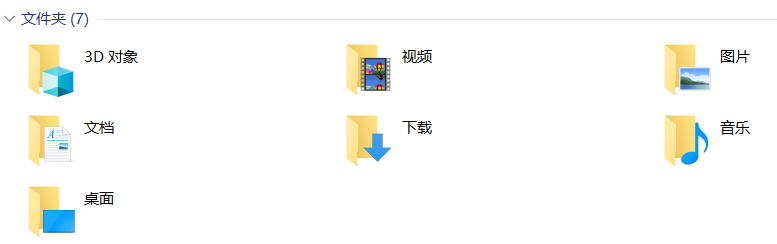
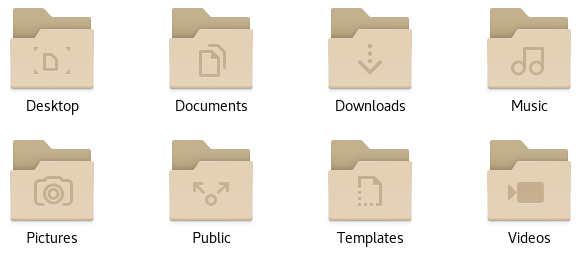
ls命令的参数和选项
ls / 参看根目录下的文件夹,以平铺的形式展示

ls [-a -l -h] [Linux路径]

- -a:all的意思,列出全部文件(包含隐藏的文件/文件夹)
- 图中以 . 开头的文件,表示是Linux系统的隐藏文件/文件夹(只要以 . 开头,就能自动隐藏)
- 只有通过-a选项,才能看到这些隐藏的文件/文件夹

- ls -l:以列表(竖向排列)的形式展示内容,并展示更多信息
注:ls命令中的选项是可以组合使用的,比如学习的-a和-l可以组合应用。
除了选项本身可以组合以外,选项和参数也可以一起使用。
- ls -l -a
- ls -la
- ls -al
上述三种写法,都是一样的,表示同时应用 - l和 -a 的功能。
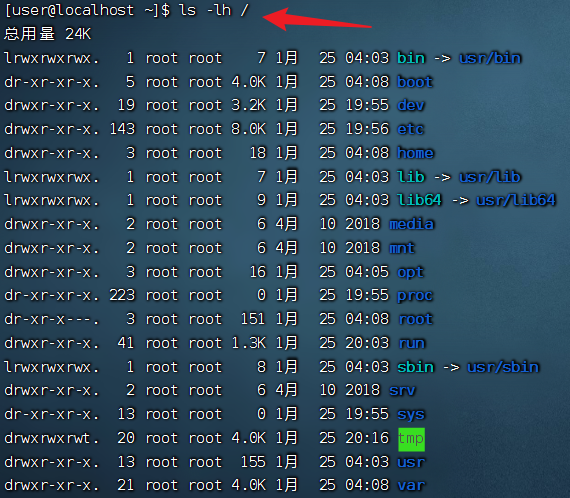
ls [-a -l -h] [文件路径]
- -h 表示以易于阅读的形式,列出文件大小,如K、M、G
- -h必须要搭配-l一起使用,例如:ls -lh /
目录切换相关命令(cd/pwd)
CD:Change Directory,切换工作目录
- 语法:cd [Linux路径]
- cd命令无需选项,只有参数,表示要切换到哪个目录下
- cd命令直接执行,不写参数,表示回到用户的home目录

pwd查看当前工作目录
通过ls来验证当前的工作目录,其实是不恰当的,可以通过pwd命令,来查看当前所在的工作目录。pwd命令来自:Print Work Directory
- 语法:pwd
- pwd命令,无选项,无参数,直接输入pwd即可
![]()
相对路径、绝对路径和特殊路径符
1.绝对路径写法:cd /home/user/Desktop
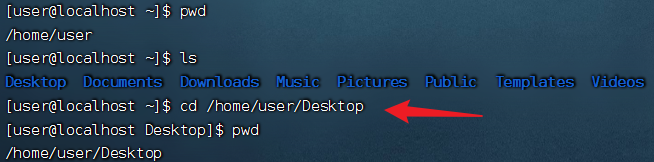
2.相对路径写法:cd Desktop
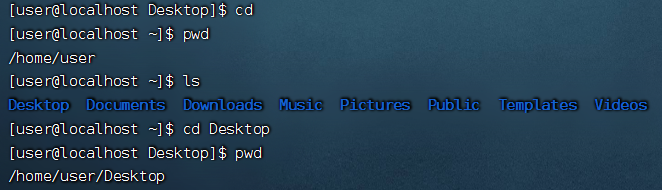
绝对路径:以根目录为起点,路径描述以 / 开头
相对路径:以当前目录为起点,路径描述无需以 / 开头
3.特殊路径符号
- . 表示当前目录,比如cd ./Desktop表示切换到当前目录下的Desktop目录内,和cd Desktop效果一致
- .. 表示上一级目录,比如:cd .. 即可切换到上一级目录, cd ../..切换到上二级的目录
- ~ 表示home目录,比如:cd ~ 即可切换到home目录或cd ~/Desktop,切换到home内的Desktop目录

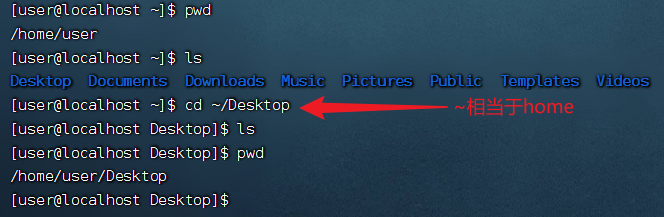
4.练习
(1)当前工作目录内有一个test文件夹,文件夹内有一个文件hello.txt,请描述文件的相对路径
答案 test/hello.txt
(2)在当前工作目录的上级目录有一个test文件夹,文件夹内有一个文件hello.txt,请描述文件的相对路径
答案 ../test/hello.txt
(3)在HOME目录内有一个test文件夹,文件夹内有一个文件hello.txt,请描述文件的路径,需要使用符号~
答案 ~/test/hello.txt
创建目录命令(mkdir)
通过mkdir命令可以创建新的目录(文件夹),mkdir来自英文:Make Directory
语法:mkdir [-p] Linux路径
- 参数必填,表示Linux路径,即要创建的文件夹的路径,相对路径或绝对路径均可
- -p选项可选,表示自动创建不存在的父目录,适用于创建连续多层级的目录
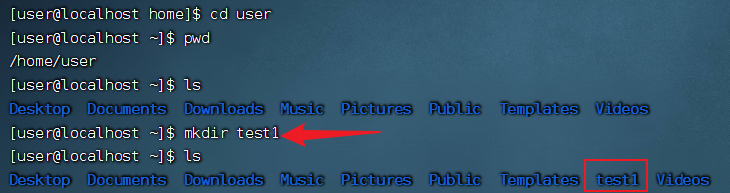

可以通过-p选项,创建一整个链条的文件夹

注:创建文件夹需要修改权限,请确保操作均在home目录内,不要在home外操作,涉及到权限问题,home(~)外无法成功,后续有对权限进行操作的讲解。
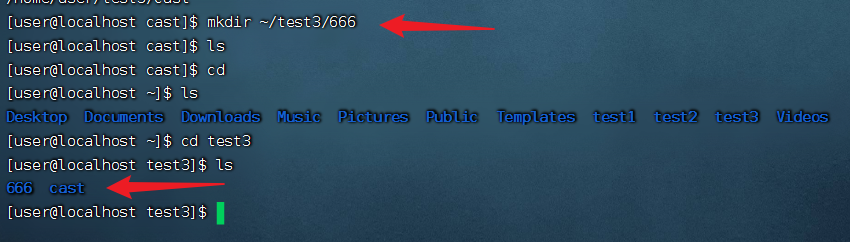
文件操作命令part1(touch、cat、more)
- touch 创建文件
- 语法:touch Linux路径
- 可以通过touch命令创建文件,touch命令无选项,参数必填,表示要创建的文件路径,相对、绝对、特殊路径符均可以使用

英文单词d(directory)开头的为文件夹,或者观察颜色,深色的为文件夹,浅色的为文件

- cat命令 查看文件内容
- 准备好文件内容后,可以通过cat查看内容
- 语法:cat Linux路径
- cat同样没有选项,只有必填参数:参数表示:被查看的文件路径,相对、绝对、特殊路径符都可以使用

- more命令查看文件内容
- 同cat不同的是:cat是直接将内容全部显示出来,more支持翻页,如果文件内容过多,可以一页页的展示
- 语法:more Linux路径
 Linux系统内有一个文件,路径为:/etc/services,可以使用more命令查看: more /etc/services
Linux系统内有一个文件,路径为:/etc/services,可以使用more命令查看: more /etc/services
在查看的过程中,通过空格翻页,通过q退出查看
文件操作命令part2(cp、mv、rm)
cp命令可用于复制文件\文件夹内容,来自于英文单词:copy
语法:cp [-r] 参数1 参数2
- -r选项,可选,用于复制文件夹使用,表示递归
- 参数1,Linux路径,表示被复制的文件或文件夹
- 参数2,Linux路径,表示要复制去的地方
 复制文件夹时,需要加上-r
复制文件夹时,需要加上-r

mv移动文件或文件夹
mv命令可以用于移动文件\文件夹,mv命令来自英文单词:move
语法:mv 参数1 参数2
- 参数1: Linux路径,表示被移动的文件或文件夹
- 参数2:Linux路径,表示要移动去的地方,如果目标不存在,则进行改名(有重命名的效果),确保目标存在
 重命名文件
重命名文件
移动文件夹

rm命令用于删除文件、文件夹
rm命令来自英文单词:remove
语法:rm [-r -f] 参数1 参数2 ...参数N
- 同cp命令一样,-r选项用于删除文件夹
- -f表示force,强制删除(不会弹出提示确认信息)
- 普通用户删除内容不会弹出提示,只有root管理员用户删除内容会有提示
- 所以一般普通用户用不到-f选项
- 参数1、参数2、参数N:表示要删除的文件或文件夹路径,按照空格隔开
删除文件
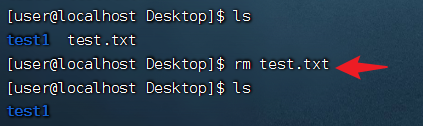
删除文件夹
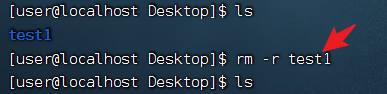
删除多个文件夹

rm命令支持通配符*,用来做模糊匹配
- 符号*表示通配符,即匹配任意内容(包括空),示例:
- test*,表示匹配任何以test开头的内容
- *test,表示匹配任何以test结尾的内容
- *test*,表示匹配任何包含test的内容
示例 :删除所有以test开头的文件或文件夹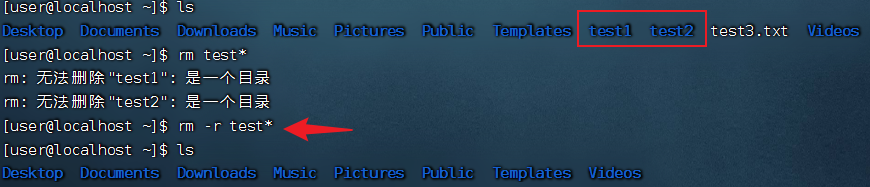
强制删除,-f选项
可以通过su -root,并输入管理员密码临时切换到root用户
可以通过exit命令,退回普通用户(临时用root,用完记得退出,不要一直用)
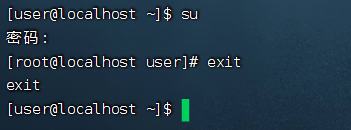
注意事项:
rm是一个危险的命令,特别是处于root(超级管理员)用户的时候,请谨慎使用。如下命令,千万不要在root管理员用户下执行:效果等同于在Windows上执行C盘格式化
rm -rf /
rm -rf /*
查找命令(which、find)
在前面学习的Linux命令,其实他们的本体就是一个个的二进制可执行程序,和Windows系统中的.exe文件,是一个意思。可以通过which命令,查看所使用的一系列命令的程序文件放在那里。
语法:which 要查找的命令
![]()
在Linux系统中,可以通过find命令去搜索指定的文件。
语法:find 起始路径 -name "被查找文件名"
支持使用通配符*来做模糊匹配
语法:find 起始路径 -size +|- n[kmG]
- +、- 表示大于和小于
- n表示大小数字
- kmG表示大小单位,k(小写)表示kb
示例:
- 查找小于10kB的文件:find / -size -10k
- 查找大于100MB的文件:find / -size +100M
- 查找大于1G的文件:find / -size +1G
注:在查找过程中,可以使用快捷键:ctrl + c 来停止查找
为了确保后续演示,拥有最大的权限,可以在整个系统完成搜索,我们可以切换到root用户以获得管理员权限。
执行命令:su -root
输入密码
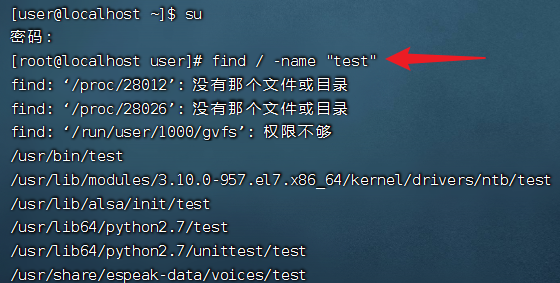
grep、wc和管道符
grep命令,从文件中通过关键字过滤文件行,功能相当于检索。
语法:grep [-n] 关键字 文件路径
- 选项 -n ,可选,表示在结果中显示匹配的行和行号。
- 参数,关键字,必填,表示过滤的关键字,带有空格或其他特殊符号,建议使用“”将关键字包围起来
- 参数,文件路径,必填,表示要过滤内容的文件路径,可作为内容输入端口

wc命令用于统计文件的行数、单词数量等
语法:wc [-c -m -l -w] 文件路径
- 选项,-c,统计bytes数量
- 选项,-m,统计字符数量
- 选项,-l,统计行数
- 选项,-w,统计单词数量
- 参数,文件路径,被统计的文件,可作为内容输入端口
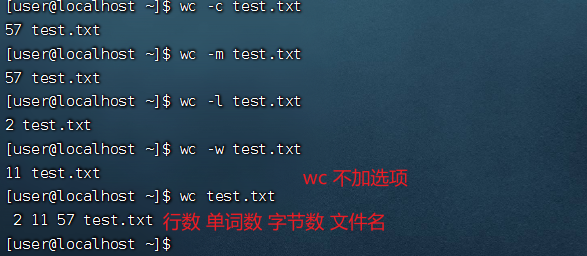
管道符:|
管道符的含义:将管道符左边命令的结果,作为右边命令的输入
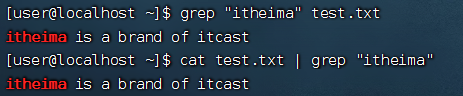
通过管道符查看对应文件夹内的内容(实用)
注意:灵活使用管道符!!!,可以与其他命令进行搭配,参看行数、文件数量
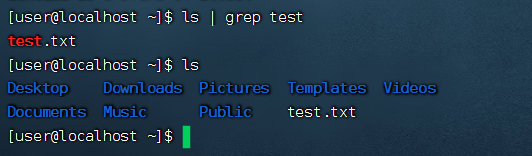
echo、tail和重定向符
echo命令,在命令行内输出指定内容
语法:echo 输出的内容,相当于print
- 无需选项,只有一个参数,表示要输出的内容,复杂内容可以用 “ ” 包围

反引号 · ·,包围的内容,按命令的作用执行

重定向符:>和>>
- > ,将左侧命令的结果,覆盖写入到符号右侧指定的文件中
- >>,将左侧命令的结果,追加写入到符号右侧指定的文件中
演示:

使用tail命令,可以查看文件尾部内容,跟踪文件的最新更改。
语法:tail [-f -num] Linux路径
- 参数,Linux路径,表示被跟踪的文件路径
- 选项, -f ,表示持续跟踪
- 选项, -num,表示查看尾部多少行,不填默认10行
vi编辑器
vi\vim 是visual interface的简称,是Linux中最经典的文本编辑器,同图形化界面中的文本编辑器一样,vi是命令行下对文本文件进行编辑的绝佳选择。
vim是vi的加强版本,兼容vi的所有指令,不仅能编辑文本,而且还具有shell程序编辑的功能,可以不同颜色的字体来辨别语法的正确性,极大方便了程序的设计和编辑性。
vi/vim编辑器的三种工作模式:
- 命令模式(Command mode):命令模式下,所敲的按键编辑器都理解为命令,以命令驱动执行不同的功能。
- 输入模式(Insert mode):也就是所谓的编辑模式、插入模式。此模式下,可以对文件内容进行自由编辑。
- 底线命令模式(Last line mode):以:开始,通常用于文件的保存、退出。

命令模式
如果需要通过vim编辑器编辑文件,请通过如下命令:
vi 文件路径
或
vim 文件路径
如果文件路径表示的文件不存在,那么此命令会用于编辑新文件。如果文件路径表示的文件存在,那么此命令用于编辑已有文件。
vi编辑器的快速体验

通过vim命令编辑文件,会打开一个新的窗口,此时这个窗口就是:命令模式窗口,命令模式是vi编辑器的入口和出口。
- 进入vi编辑器会进入命令模式
- 通过命令模式输入键盘指令,可以进入输入模式
- 输入模式需要退回到命令模式,然后通过命令可以进入底线命令模式
快速体验:
- 使用:vim hello.txt,编辑一个新文件,执行后进入的就是命令模式
- 在命令模式内,输入 i ,进入输入模式
- 在输入模式内输入:itheima and itcase
- 输入完成后,按esc回退到命令模式
- 在命令模式内,输入:,进入底线命令模式
- 在底线命令模式内,输入:wq,保存文件并退出vi编辑器

命令模式快捷键
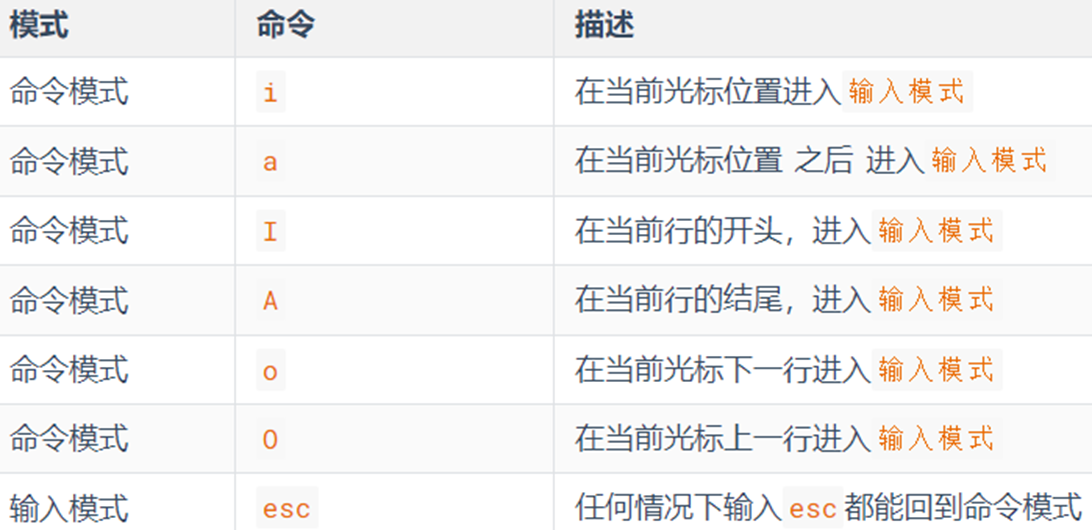
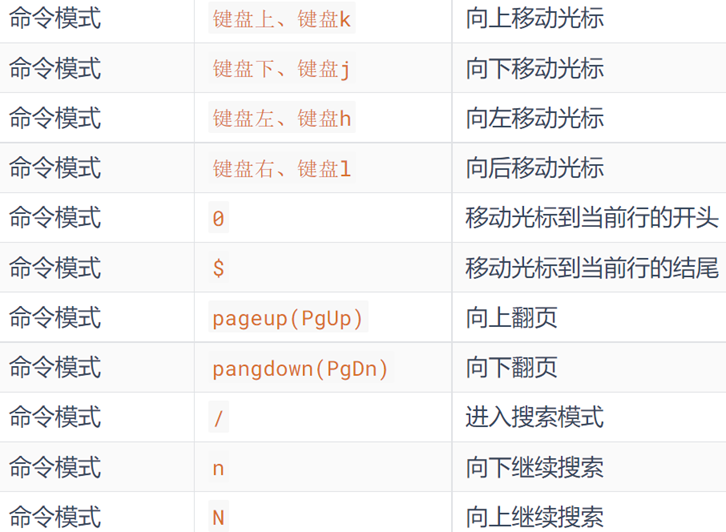
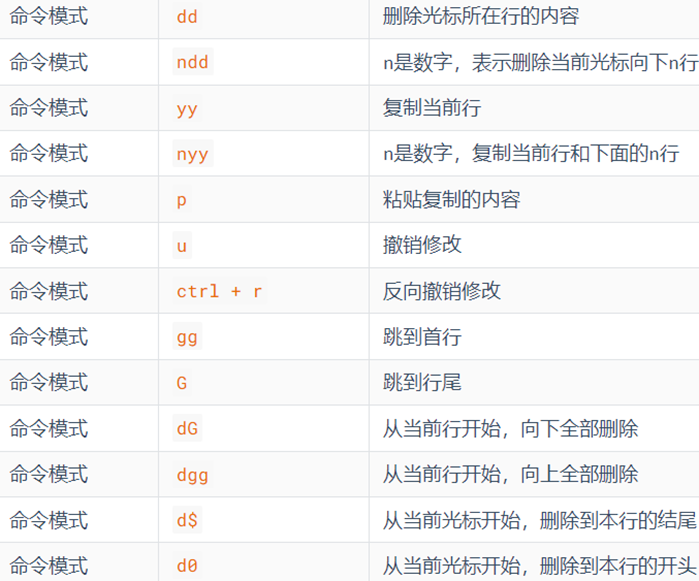
底线命令模式快捷键
编辑模式没有什么特殊的,进入编辑模式后任何快捷键都没有作用,就是正常输入文本而已,通过esc,可以退回到命令模式、
在命令模式内,输入:,即可进入底线模式,支持如下命令:

补充:关于命令选项的说明
- 任何命令都支持:--help选项,可以通过这个选项,查看命令的帮助。
- 如:ls --help,会列出命令的帮助文档
- 如果想要查看命令的详细手册,可以通过man (manual,手册)命令查看,比如:
- man ls,就是查看 ls 命令的详细手册
- man cd ,查看cd命令的详细手册
- 大多数手册都是全英文的,如果阅读吃力,可以通过重定向符:man ls > ls -man.txt,输出手册到文件,然后通过翻译软件翻译内容。